起床時間に基づいて就寝時間のアラートを受け取る方法

起床時間に基づいて就寝時間のアラートを受け取る方法
Dual Monitor Tools は、アプリケーションというより、マルチモニター環境を管理するための4つのオープンソースツールを含むパッケージです。デュアルモニター環境を使用しているユーザーは、Windows 7に複数のモニターを操作・管理するための優れた組み込みオプションが提供されているため、Windows 7へのアップグレードが増えています。Dual Monitor Tools パッケージは、Windows 7の組み込み機能を効果的に補完し、リソースを非常に効率的に使用するため、非常に便利です。
デュアル モニター ツール パッケージには 4 つの優れたツールが含まれています。
各ツールは個別の機能を提供します。これらのツールが提供する機能を見てみましょう。
画面の切り替え
このツールは、アクティブなアプリケーションを次のモニターに移動する、すべてのアプリケーションのウィンドウを最小化/最大化する、すべてのモニターのコンテンツを回転するなどの操作を実行する必要がある場合に便利です。ただし、Windows 7 を実行している場合でも、Win + Shift + の組み合わせを使用してアプリケーションのウィンドウを操作できます。
異なるモニター間でのマウスの動きを制限する必要がある場合、このアプリケーションを使えば簡単に設定できます。さらに、このアプリケーションに含まれるすべてのオプションは、ユーザーが設定したホットキーで簡単に設定できます。起動後、システムトレイのアイコンをダブルクリックするだけで、ホットキー設定や様々なオプションを設定できます。
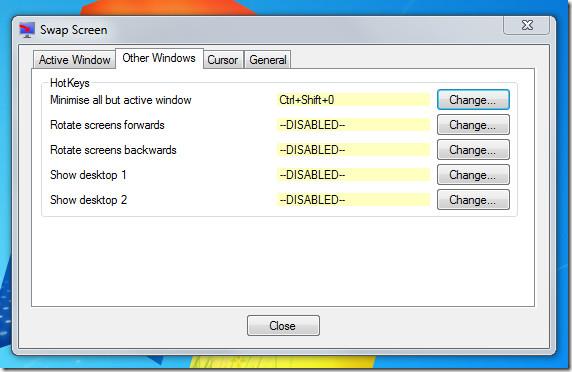
デュアル壁紙
各モニターに異なる壁紙を設定するには、デュアル壁紙ツールをお試しください。このツールを使用すると、各モニターに異なる背景を設定できます。また、壁紙をすべてのモニターに簡単に適用することもできます。さらに、画像の移動と画像のズームオプションを設定することで、壁紙の設定を簡単にカスタマイズできます。
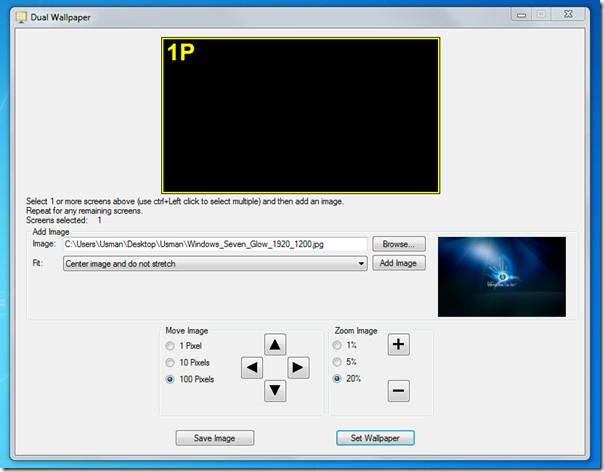
ディスモン
スクロール機能のないアプリケーション、特にゲームには、DisMon が役立ちます。名前の通り、他のモニターを無効にしてアプリケーションを使用したり、1台のモニターでゲームを独占的にプレイしたりできます。モニターを物理的に取り外して手動で行うこともできますが、このツールはアプリケーションを終了すると自動的にマルチモニター設定を元に戻します。
デュアルスナップ
この小型ながらも非常に強力なツールは、プライマリモニターでスクリーンショットをキャプチャし、セカンダリモニターに表示したいときに便利です。アプリケーションを起動するとシステムトレイに常駐するので、アプリケーションを右クリックして「Snap!」をクリックするだけでスクリーンショットを撮影できます。好きなだけスナップ(スクリーンショット)を撮影できます。
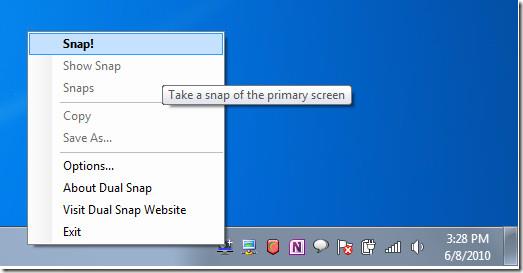
現在のセッションで撮影されたすべてのスナップを表示することもできます。
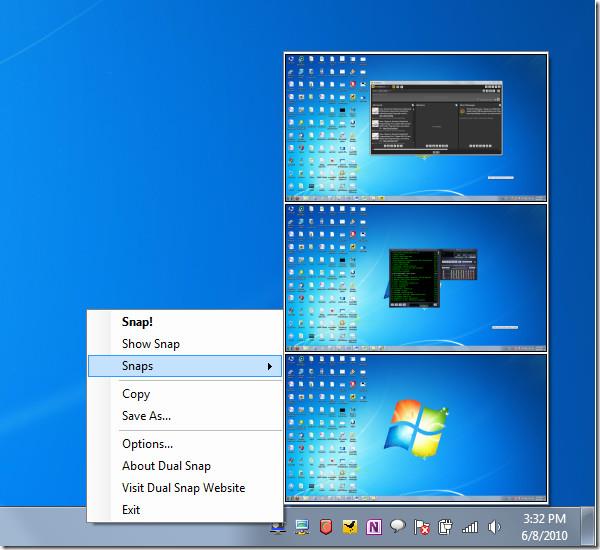
これらのツールは、Windows XP、Windows Vista、Windows 7 で実行されます。テストは、Windows 7 32 ビット OS を実行するシステムで実行されました。
起床時間に基づいて就寝時間のアラートを受け取る方法
携帯電話からコンピューターの電源をオフにする方法
Windows Updateは基本的にレジストリやDLL、OCX、AXファイルと連携して動作します。これらのファイルが破損した場合、Windows Updateのほとんどの機能は利用できなくなります。
最近、新しいシステム保護スイートがキノコのように登場し、どれも新たなウイルス対策/スパム検出ソリューションを提供し、運が良ければ
Windows 10/11でBluetoothをオンにする方法を学びましょう。Bluetoothデバイスを正しく動作させるには、Bluetoothをオンにする必要があります。ご安心ください、簡単です!
以前、私たちはNitroPDFをレビューしました。これは、PDFの結合や分割などのオプションを使用して、ユーザーが文書をPDFファイルに変換できる優れたPDFリーダーです。
不要な文字が多数含まれた文書やテキストファイルを受け取ったことはありませんか?テキストにはアスタリスク、ハイフン、空白などが大量に含まれていますか?
タスクバーのWindows 7スタートオーブの横にある小さなGoogleの長方形アイコンについて多くの人が尋ねてきたので、ついにこれを公開することにしました。
uTorrentは、トレントをダウンロードするための最も人気のあるデスクトップクライアントです。私のWindows 7では問題なく動作しますが、一部のユーザーは
誰もがコンピューターで作業しているときは頻繁に休憩を取る必要があります。休憩を取らないと、目が飛び出る可能性が高くなります(飛び出るというより、飛び出るという感じです)。







